Langkah 1.
Buka foto. ubah warna foto (tekan Ctrl + U dan menggunakan pengaturan berikut: Colorize-> ON, Hue-> 128, Saturasi-> 32, Lightness-> -14).
Langkah 2.
Sekarang Anda harus membuat "scan lines": membuat dokumen baru 4x2 pixel dan mengatur Slider Zoom pada 1600%. Cat piksel atas oleh hitam dan pixel rendah dengan warna putih. Tekan Ctrl + A dan terapkan Edit> Define Pattern.
Langkah 3.
Sekarang, masuklah ke foto Anda dan buat layer baru. Tekan Ctrl + A dan mengisi foto dengan pola Anda. Mengatur Opacity-> 20% dan tekan Ctrl + E.
Buka foto. ubah warna foto (tekan Ctrl + U dan menggunakan pengaturan berikut: Colorize-> ON, Hue-> 128, Saturasi-> 32, Lightness-> -14).
Langkah 2.
Sekarang Anda harus membuat "scan lines": membuat dokumen baru 4x2 pixel dan mengatur Slider Zoom pada 1600%. Cat piksel atas oleh hitam dan pixel rendah dengan warna putih. Tekan Ctrl + A dan terapkan Edit> Define Pattern.
Langkah 3.
Sekarang, masuklah ke foto Anda dan buat layer baru. Tekan Ctrl + A dan mengisi foto dengan pola Anda. Mengatur Opacity-> 20% dan tekan Ctrl + E.
Langkah 4.
Pilih Elliptical Marquee Tool dan membuat seleksi lingkaran. Tarik gambar dalam sebuah dokumen baru dengan latar belakang hitam. Dalam hal ini saya menambahkan beberapa efek tulisan dan angka. Dan ini hasilnya.
Pilih Elliptical Marquee Tool dan membuat seleksi lingkaran. Tarik gambar dalam sebuah dokumen baru dengan latar belakang hitam. Dalam hal ini saya menambahkan beberapa efek tulisan dan angka. Dan ini hasilnya.


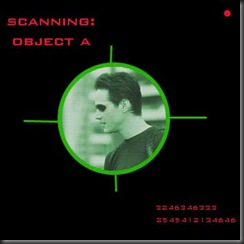
Posting Komentar